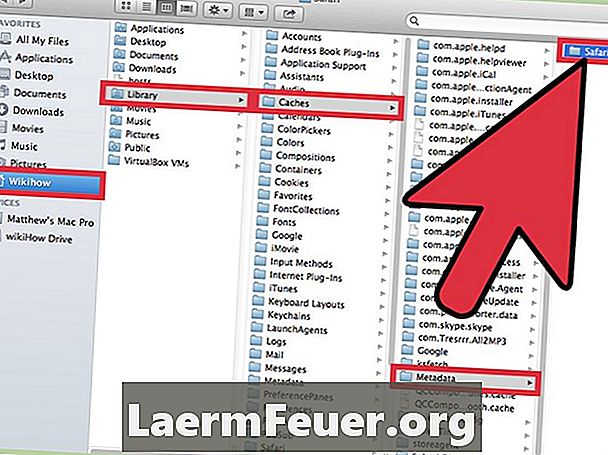
Conţinut
Ca toate aplicațiile, Adobe Photoshop CS se poate închide atunci când nu doriți. Dacă programul se blochează înainte să vă salvați lucrarea, vă puteți gândi că ați pierdut toată munca. Din fericire, este posibil să vă puteți recupera munca. Photoshop stochează fișierele în care funcționează într-un director temporar de pe computer. Probabil veți reuși să vă recuperați proiectul, deși această sarcină poate fi un pic dificilă.
instrucțiuni de ghidare
-
Deschideți "Computerul meu" de pe desktop. Faceți dublu clic pe hard disk.
-
Deschideți "Documente și setări"
-
Deschideți folderul identificat cu numele dvs. de utilizator.
-
Deschideți "Local Settings", urmat de "Temporary".
-
Derulați în jos până la fișierele care încep cu "Photoshop" ("PS" pentru versiunile mai vechi). Aceasta va fi urmată de o serie de litere și numere.
-
Faceți dublu clic pe fiecare fișier temp "Photoshop" ("PS") pentru a le deschide în Photoshop CS. Aceasta este singura modalitate de a identifica ce fișier temporar conține proiectul pe care doriți să îl recuperați. Din fericire, atunci când închidem în mod corespunzător Photoshop, acesta șterge fișierele temporare, deci nu ar trebui să fie mai mult de trei sau patru.
-
Selectați "Salvare ca" din meniul "Fișier" când găsiți fișierul temporar dorit. Acest lucru va face fișierul permanent.